एक्सेल डेटा एनालिसिस - रेंजोटल्स विथ रेंजेस
यदि आपके पास डेटा की एक सूची है जिसे आप समूह और सारांशित करना चाहते हैं, तो आप एक्सेल का उपयोग कर सकते हैं Subtotal तथा Outlineसारांश पंक्तियों या स्तंभों को प्रदर्शित करने के लिए। आप उपयोग कर सकते हैंPivotTable इस उद्देश्य के लिए भी, लेकिन उपयोग करना Subtotal तथा Outlineडेटा की एक श्रृंखला का विश्लेषण करने का सबसे तेज़ तरीका है। ध्यान दें किSubtotal तथा Outline केवल एक सीमा पर इस्तेमाल किया जा सकता है और एक मेज पर नहीं।
आप एक बना सकते हैं Outlineआठ स्तरों तक, प्रत्येक समूह के लिए एक। आउटर लेवल को लोअर नंबरों और इनर लेवल को हायर नंबर्स द्वारा दर्शाया जाता है। प्रत्येक आंतरिक स्तर पूर्ववर्ती बाहरी स्तर के लिए विस्तृत डेटा प्रदर्शित करता है।
उपयोग करने का तरीका समझने के लिए Subtotal तथा Outline, निम्नलिखित उदाहरण पर विचार करें, जिसमें विभिन्न मदों की बिक्री के आंकड़ों को विक्रेता के अनुसार और स्थान के अनुसार दिया गया है। कुल में, डेटा की 1891 पंक्तियाँ हैं।

सबटोटल
आप बिक्री स्थान का उपयोग कर वार प्राप्त कर सकते हैं Subtotal।
सबसे पहले, डेटा स्थान वार को सॉर्ट करें।
डेटा रेंज पर कहीं भी क्लिक करें।
दबाएं DATA टैब।
क्लिक Sort।
डेटा चयनित है। Sort संवाद बॉक्स प्रकट होता है।

में Sort संवाद बॉक्स,
के लिए स्थान का चयन करें Sort by
के लिए मान का चयन करें Sort On
A से Z के लिए चयन करें Order

क्लिक OK। डेटा स्थान के अनुसार सॉर्ट किया जाता है।
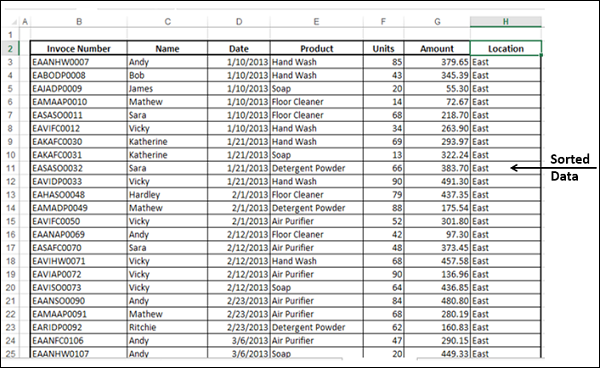
डेटा रेंज पर कहीं भी क्लिक करें।
क्लिक DATA टैब।
क्लिक Subtotal में Outlineसमूह। डेटा चयनित हो जाता है औरSubtotal संवाद बॉक्स प्रकट होता है।

में Subtotal dialog डिब्बा,
के तहत स्थान का चयन करें At each change in:
के तहत सम का चयन करें Use function:
के तहत इकाई और राशि का चयन करें Add subtotal to:
चुनते हैं Replace current subtotals
चुनते हैं Summary below data

क्लिक OK। डेटा को तीन स्तरों के साथ समूहीकृत किया जाता है और उप-योगों की गणना स्थान वार की जाती है।
Note - जो डेटा प्रदर्शित किया जाता है वह लेवल 3 का है - यानी संपूर्ण डेटा।

आउटलाइन स्तर 2 पर क्लिक करें Totals इकाइयों और राशि के लिए स्थान वार प्रदर्शित किया जाएगा।

आउटलाइन स्तर 1 पर क्लिक करें Grand Totals इकाइयों और राशि के लिए प्रदर्शित किया जाएगा।

आप क्लिक करके डेटा को ज़ूम-इन या ज़ूम-आउट कर सकते हैं Outline Levels या डेटा के बाईं ओर स्थित + सिंबल पर क्लिक करके।
नेस्टेड सबटोटल्स
आप प्रत्येक विक्रेता द्वारा स्थान का उपयोग करके बिक्री का योग प्राप्त कर सकते हैं Nested Subtotals।
Sort डेटा स्थान वार और फिर विक्रेता बुद्धिमान।
डेटा रेंज पर कहीं भी क्लिक करें।
दबाएं DATA टैब।
क्लिक Sort। डेटा चयनित है औरSort संवाद बॉक्स प्रकट होता है।

में Sort संवाद बॉक्स,
के लिए स्थान का चयन करें Sort by
के लिए मान का चयन करें Sort On
A से Z के लिए चयन करें Order
पर क्लिक करें Add Level
Then by पंक्ति दिखाई देती है
के लिए नाम का चयन करें Then by
के लिए मान का चयन करें Sort On
A से Z के लिए चयन करें Order
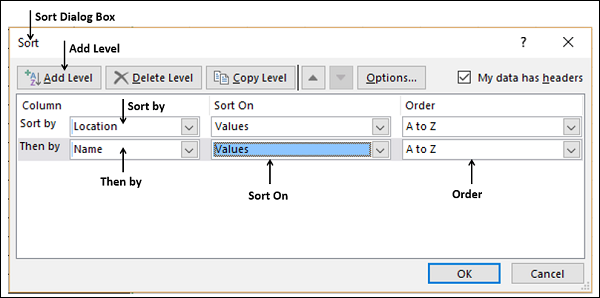
क्लिक OK। डेटा को स्थान और फिर नाम से क्रमबद्ध किया जाता है।

डेटा रेंज पर कहीं भी क्लिक करें
पर क्लिक करें DATA टैब
पर क्लिक करें Subtotal में Outline समूह
डेटा सिलेक्ट हो जाता है। Subtotal संवाद बॉक्स प्रकट होता है।

में Subtotal संवाद बॉक्स,
के तहत स्थान का चयन करें At each change in:
के तहत सम का चयन करें Use function:
के तहत इकाई और राशि का चयन करें Add subtotal to:
चुनते हैं Replace current subtotals
चुनते हैं Summary below data
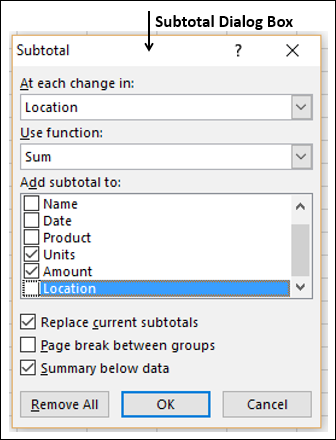
क्लिक OK। डेटा को तीन स्तरों के साथ समूहीकृत किया जाता है और उप-योगों की गणना पहले की तरह स्थान-वार की जाती है।

क्लिक Subtotal।
में Subtotal संवाद बॉक्स,
के तहत नाम का चयन करें At each change in:
के तहत सम का चयन करें Use function:
के तहत इकाई और राशि का चयन करें Add subtotal to:
Unselect Replace current subtotals
चुनते हैं Summary below data

क्लिक OK। डेटा को चार स्तरों के साथ समूहीकृत किया जाता है और उप-योगों की गणना स्थान वार और नाम वार की जाती है।
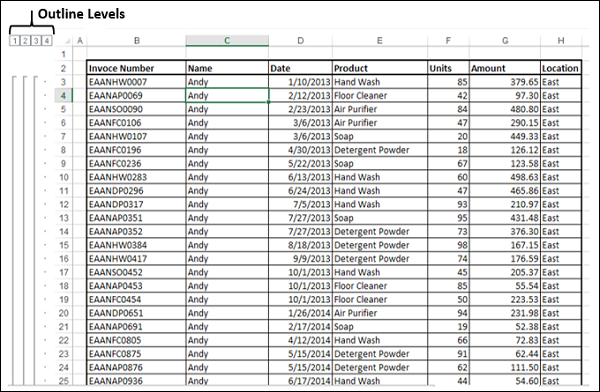
क्लिक Outline Level 3। Totals इकाइयों और राशि के लिए नाम वार और स्थान वार प्रदर्शित किया जाएगा।

पर क्लिक करें Outline Level 2। Totals इकाइयों और राशि के लिए स्थान वार प्रदर्शित किया जाएगा।

क्लिक Outline Level 1। Grand Totals इकाइयों और राशि के लिए प्रदर्शित किया जाएगा।

आप क्लिक करके डेटा को ज़ूम-इन या ज़ूम-आउट कर सकते हैं Outline Levels या डेटा के बाईं ओर + प्रतीक पर क्लिक करके।